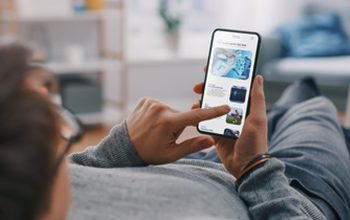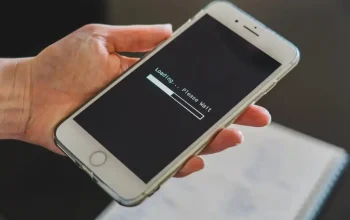Pada Juni 2023, realme memperkenalkan salah satu perangkat unggulan mereka dalam kategori ponsel murah, yaitu realme C53 NFC. Dengan desain yang menarik dan fitur-fitur inovatif, ponsel ini menarik perhatian banyak orang, terutama kalangan muda. Di antara segudang fitur yang di tawarkan, salah satu yang paling sering di gunakan adalah kemampuan untuk melakukan screenshot.
Bagi pengguna baru realme C53 NFC, mungkin akan sedikit bingung tentang cara melakukan screenshot di ponsel ini. Oleh karena itu, dalam artikel ini, kami akan membagikan beberapa cara yang mudah untuk melakukan screenshot di realme C53 NFC. Mari kita simak beberapa metode yang dapat Anda gunakan.

Cara Screenshot Mudah untuk realme C53 NFC
1. Screenshot Menggunakan Tombol Fisik
Cara pertama yang sering digunakan adalah menggunakan kombinasi tombol fisik. Anda cukup menekan tombol daya dan tombol volume bawah secara bersamaan. Layar akan berkedip dan hasil screenshot akan disimpan di galeri foto Anda.
2. Screenshot Melalui Control Panel
Anda juga dapat melakukan screenshot melalui control panel. Usap layar dari atas ke bawah untuk membuka control panel, lalu tekan ikon screenshot. Anda juga dapat memilih opsi untuk mengambil screenshot panjang atau sebagian layar.
3. Screenshot Menggunakan Gestur dan Gerakan
Fitur gestur dan gerakan memungkinkan Anda untuk melakukan screenshot dengan mudah. Aktifkan fitur ini melalui pengaturan, lalu usap layar dengan tiga jari atau tekan layar dengan tiga jari untuk mengambil screenshot.
4. Screenshot Menggunakan Fitur Baris Samping Cerdas
Fitur Baris Samping Cerdas merupakan fitur baru yang memudahkan pengguna realme C53 NFC dalam melakukan berbagai tindakan, termasuk screenshot. Cukup usap garis kecil di bagian kanan atas layar dan pilih ikon screenshot.
5. Screenshot Melalui Fitur Aksesibilitas
Fitur aksesibilitas juga dapat di gunakan untuk melakukan screenshot. Aktifkan fitur ini melalui pengaturan, lalu gunakan ikon aksesibilitas di bagian bawah layar untuk mengambil screenshot.
6. Screenshot Menggunakan Tombol Recent Apps
Terakhir, Anda juga dapat menggunakan tombol recent apps untuk melakukan screenshot. Tekan tombol recent apps, lalu pilih ikon screenshot untuk mengambil gambar layar.
Dengan menggunakan salah satu dari metode di atas, Anda dapat dengan mudah mengambil screenshot di realme C53 NFC. Cobalah berbagai metode tersebut dan temukan yang paling nyaman bagi Anda. Semoga artikel ini bermanfaat dan membantu Anda dalam menggunakan ponsel realme C53 NFC dengan lebih efisien.
Semoga bermanfaat.